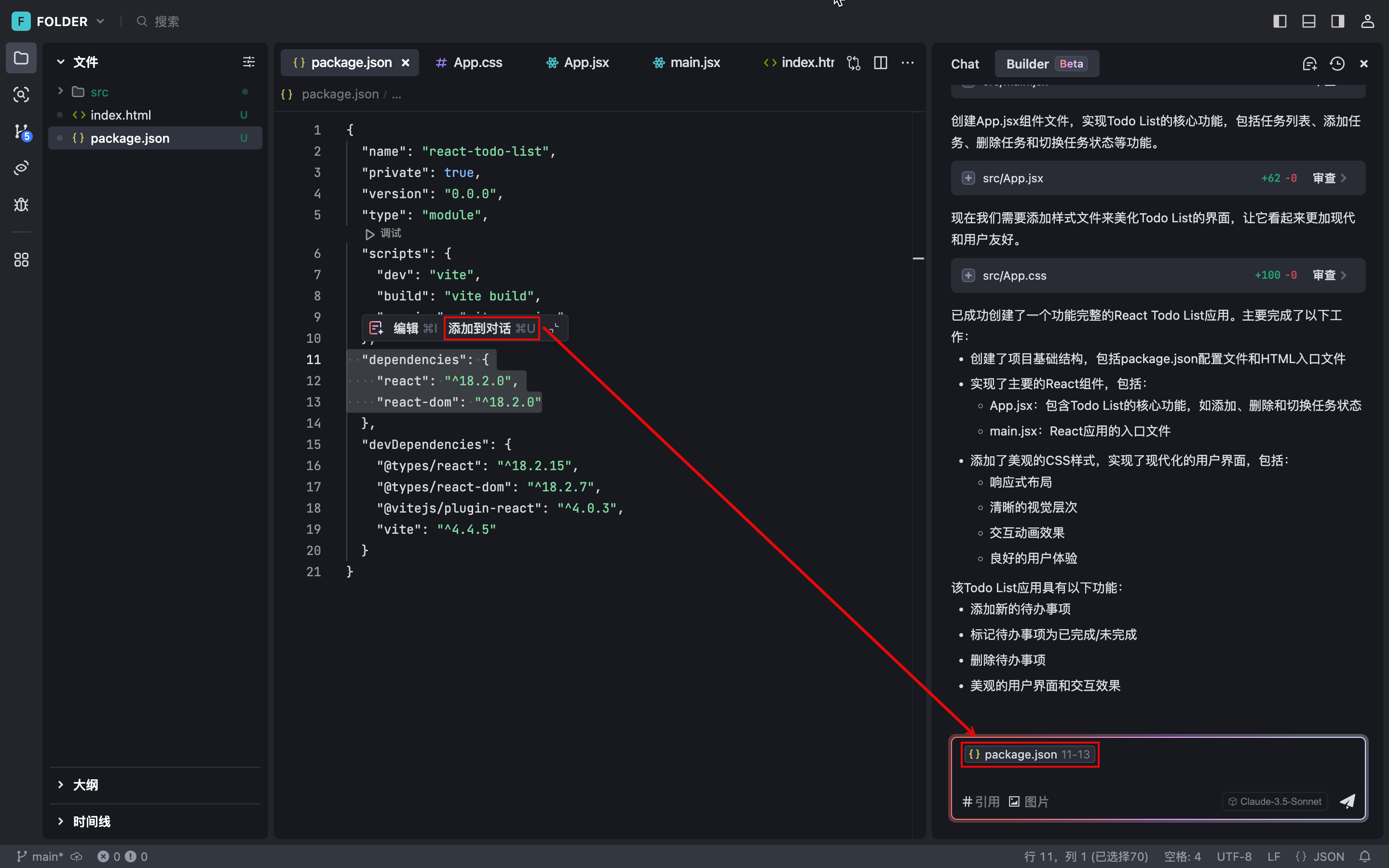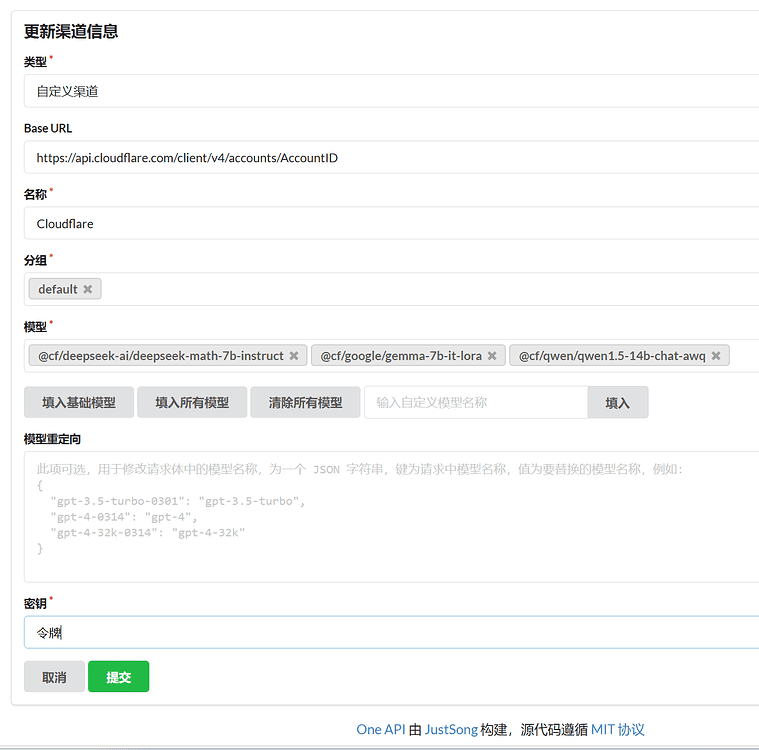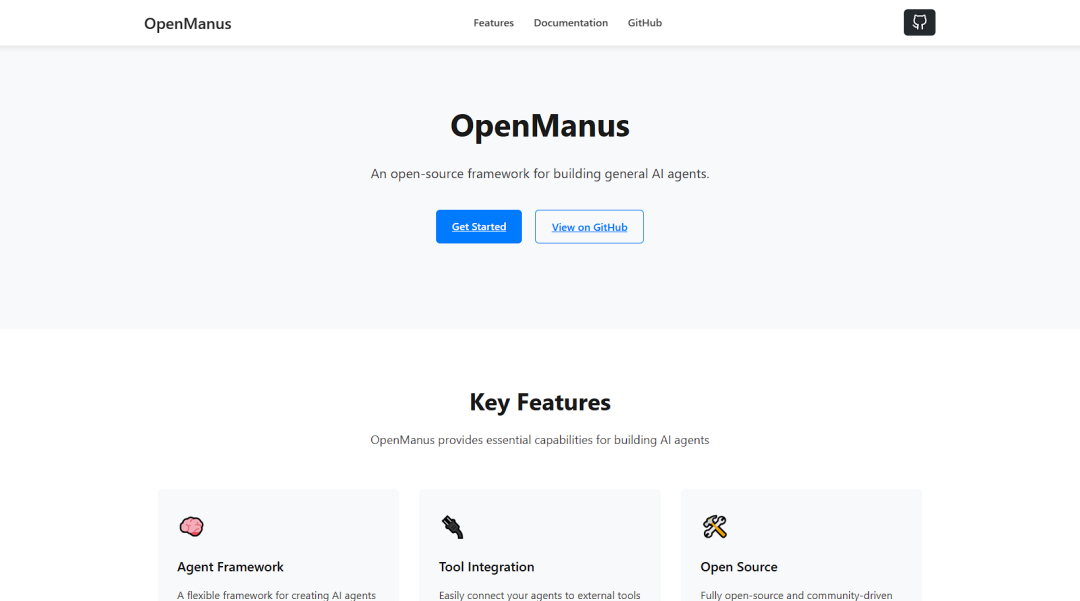SharePointエージェントの作成と適用を1つの記事にまとめる
コンテンツガイドMicrosoft 365 Agents エージェントは、人間とコンピュータのシームレスなコラボレーション、AI コラボレーション、自動化されたビジネス プロセスを通じて、個人の効率を高め、ビジネス プロセスを変革するように設計されています。SharePointエージェントを含む幅広いエージェントは、単純なタスクから複雑なビジネスプロセスまで対応することができます。この記事では、SharePoint エージェントの作成プロセスと適用シナリオを詳しく説明し、チームの知識資産によるビジネス対応とインテリジェントなインタラクションを迅速に実現します。
AI 技術とサービスが進化を続ける中、人間とコンピュータのシームレスなコラボレーション、AI コラボレーション、自動化されたビジネスプロセスを通じて、私たちの働き方が変わりつつあります。本日は、新種のインテリジェント・エージェントである SharePoint Agents が、どのようにビジネスへの対応と、チームの知識資産とのインテリジェントな対話を可能にするのかを見ていきましょう。
Microsoft 365エージェントとは
マイクロソフト365 コパイロット アーキテクチャでは、Copilotはサブスクリプションサービスと対話するためのゲートウェイであり、Copilot Studioはサブスクリプションサービスを簡単に作成、管理し、Copilotツールに接続するのに役立ち、Microsoft 365で導入されたAgentエージェントは、個人の効率性を向上させ、ビジネスプロセスを変革するのに役立つように設計されている。 
マイクロソフトが相次いで発表したすぐに使えるエージェントは、Copilotの機能を専門知識と自動化されたプロセスで補強し、独自の役割を担います。エージェントは、チームメンバーと一緒に作業して、単純なルーチンタスクだけでなく、複雑な複数ステップのビジネスプロセスにも対応し、あらゆる組織にとって新しいレベルのビジネス価値を推進します。
現在、マイクロソフトがリリースし、計画中のMicrosoft 365エージェントは以下の通り:
- SharePointエージェント (Team Document Repository Agent、リリース済み):Microsoft 365ユーザーがSharePoint Onlineサイト内のドキュメントリソースを活用し、プロジェクトの詳細を素早く抽出したり、最近の製品メモを要約したり、ドキュメントリソースを素早く見つけることができる。
ヒント SharePoint Agents は、Microsoft 365 Copilot のサブスクライバーおよび Copilot Studio Capacity Pack を割り当てられたユーザーが利用できます。
- チーム・ミーティング・ファシリテーター(オンラインミーティングにおけるファシリテーターエージェント、正式リリース):Teamsのオンラインミーティングでリアルタイムにメモを取るためのインテリジェントな支援。
ヒント Teams Meeting Facilitator Agentは、Microsoft 365 Copilotのサブスクライバーが利用できます。
- Teams Meeting Interpreter agent** (オンライン会議通訳エージェント、2025年前半リリース予定): Teams会議中のあなたの話し声をシミュレートし、あなたの話し言葉をリアルタイムで他言語の話し言葉に変換します。
ヒント Teams Meeting Interpreterエージェントは、Microsoft 365 Copilotのサブスクライバーが利用できます。
-プロジェクト・マネージャー・エージェント(チームプロジェクト管理エージェント、2025年前半リリース予定): Microsoft Plannerで計画の作成やタスクの完了までを自動化する。
ヒント Project Manager Agentは、Microsoft 365 Copilotのサブスクライバーが利用できます。
サイトごとに1つのSharePointエージェント
SharePoint Agent の正式リリースにより、Microsoft 365 Copilot のサブスクリプションをお持ちの場合、または Copilot Studio Capacity Pack が割り当てられている場合は、アクセスできるすべての SharePoint Online サイトに SharePoint Agent が組み込まれています。
この時点で、SharePoint OnlineサイトのトップナビゲーションでCopilotコマンドを実行するだけです。 
開いた [Copilot] 作業ウィンドウに、現在のサイト名にちなんでサイト用に自動的に作成された SharePoint エージェントと、エージェントと対話するためのプロンプト候補のリストが表示されます。 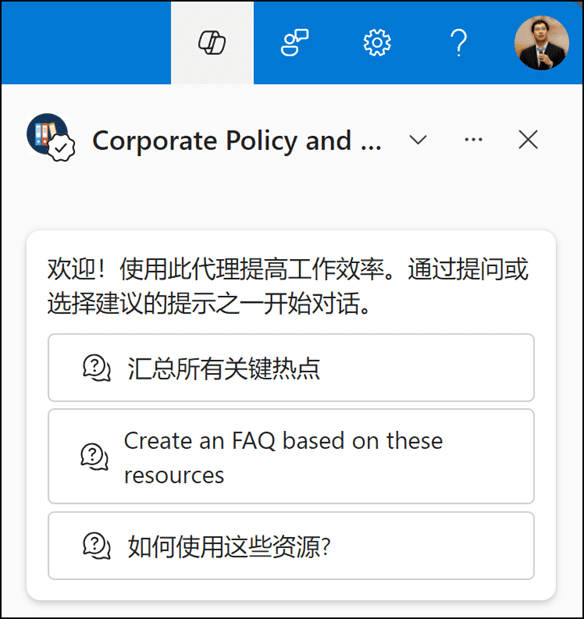
現在のサイトでは、会社の規則と規定を管理しています。そのため、コパイロットのプロンプト・ワード・エリアに問い合わせ条件を入力しています。 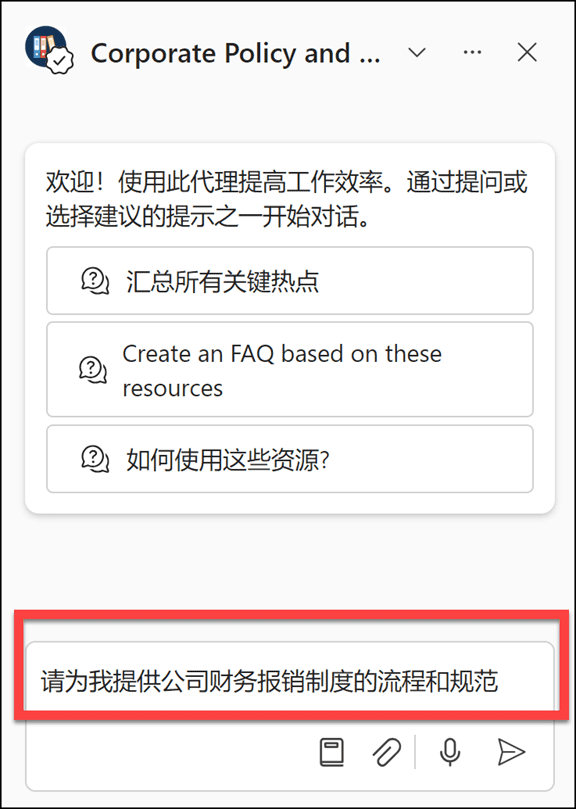
その後、SharePoint Agent は、サイトに含まれるすべてのドキュメントとそのコンテンツを分析、読み取り、ソートし、Copilot のタスクペインに応答結果を表示します。 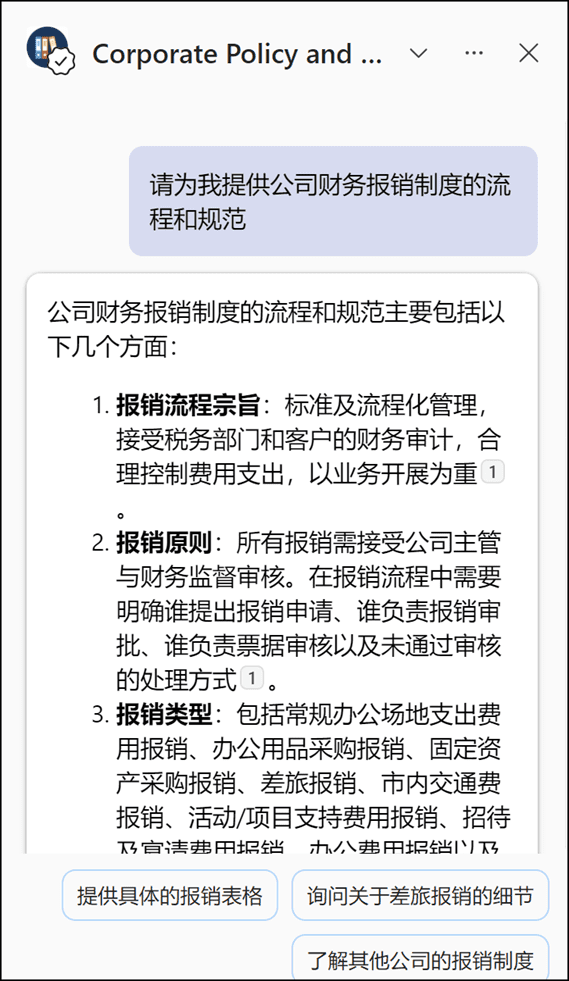
そして、SharePoint Agentは、これらの提案の内容を参照するソースファイルを親切にも提供してくれます。 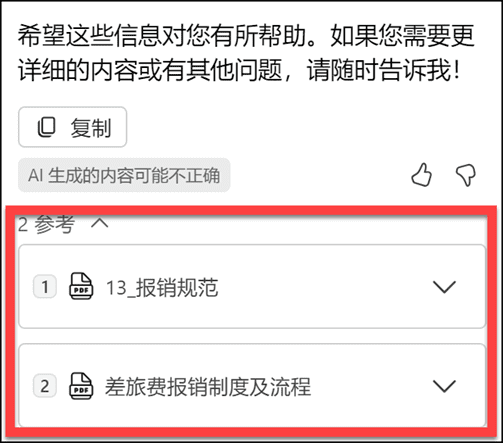
SharePoint エージェントと対話することで、SharePoint チームサイトに保存されている大量のドキュメントに関する情報を簡単に見つけることができ、また新入社員であれば、SharePoint エージェントと対話することで、組織やチームのビジネスプロセスにどれだけ早く溶け込めるかを想像してみてください。
チームの業務専用のSharePoint Agentを作成する
各チームのドキュメントは、ナレッジ分類法やプロジェクトプロセスに従って SharePoint Online サイトで管理されていると考えられます。現在のサイトにデフォルトで提供されている SharePoint Agent を使用するだけでなく、Microsoft 365 Copilot サブスクリプションを契約している、または Copilot Studio Capacity Pack が割り当てられているチーム メンバーは、チーム サイトのリソースに基づいて業務固有の SharePoint Agent を作成することができます。たとえば、現在の SharePoint Online サイトで顧客サービスに関連する契約書やリソースを管理している場合、それらのフォルダやドキュメントのいずれかを選択して SharePoint Agent を実行することができます。例えば、現在の SharePoint Online サイトで顧客サービスに関連する契約書やリソースを管理している場合、その中のフォルダやドキュメントを選択して、ドキュメントライブラリツールバーのエージェント作成コマンドを実行することができます。 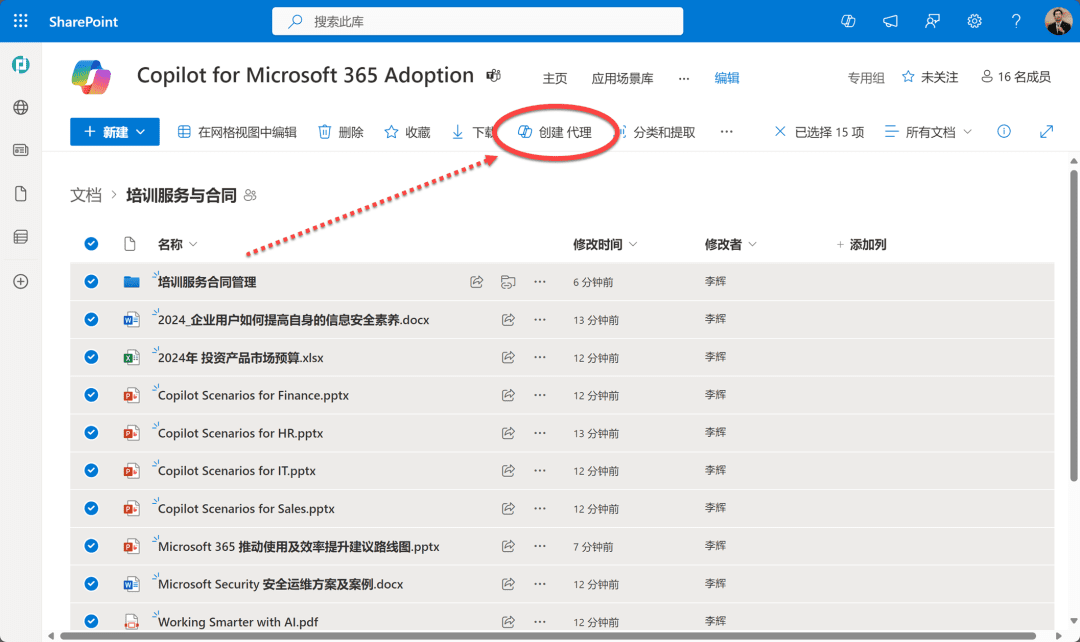
すぐに開くダイアログボックスは、SharePoint エージェントの準備ができたことを示し、エージェントのベースとなるドキュメントリソースのリストを要求します。 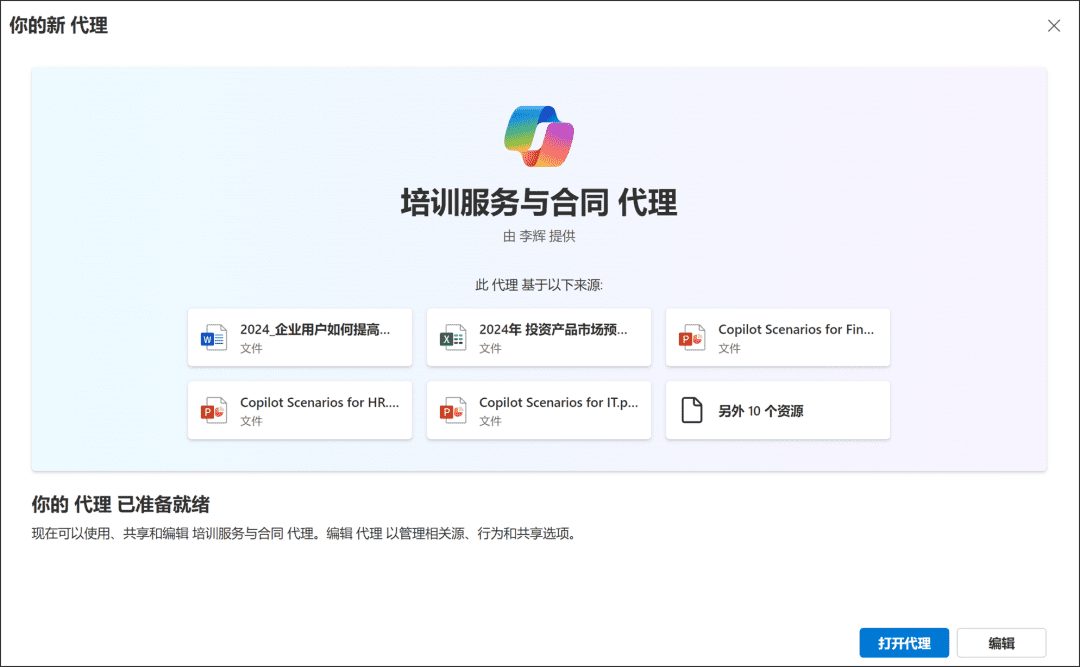
現在、各SharePoint Agentは 最大20のソースアイテムエージェント・プロキシとして機能する知識ソース。これらのソースアイテムは、ウェブサイト、ドキュメントリポジトリ、フォルダ、またはファイルです。
20 以上のソースアイテムが必要な場合、より高いレベルでデータをネストし、エージェントの参照レベ ルを設定することができます。例えば、20 ファイル、20 サイト、20 フォルダ、10 ファイル + 10 サイト、4 フォルダ + 16 ファイルなどです。
したがって、この観点から、SharePoint Agent は、参照されるソースの数を制限するだけで、参照されるソースに含まれるファイルの数は制限しません。
Create SharePoint Agent」ダイアログボックスで「Edit」ボタンをクリックし、「Edit Agent」ダイアログボックスの「Identity settings」パネルで、エージェントの名前、アイコン、機能の簡単な説明を変更する。 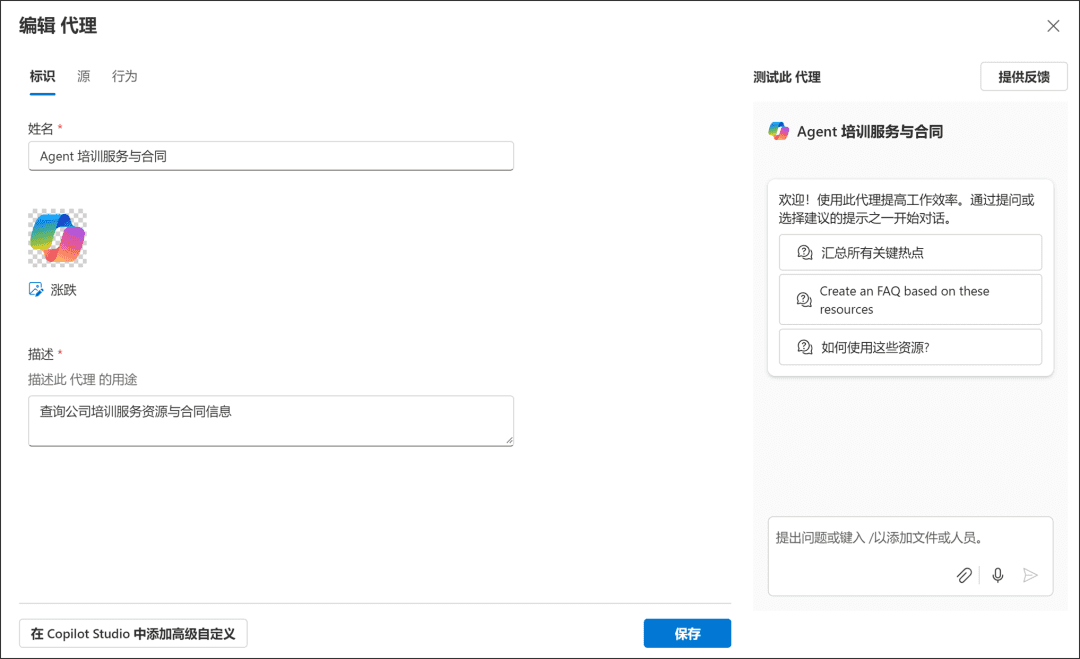
"の中にある。ソース"設定 "パネルでは、このエージェントの参照元を追加または削除できます。参照元には、ドキュメントライブラリ、フォルダ、または異なる SharePoint Online サイトのファイルを指定できます。現在のエージェント 公開ウェブサイトや第三者のナレッジベースを引用する場合がある。資源を活用する必要がある。 コパイロットスタジオ オートクチュールを披露。 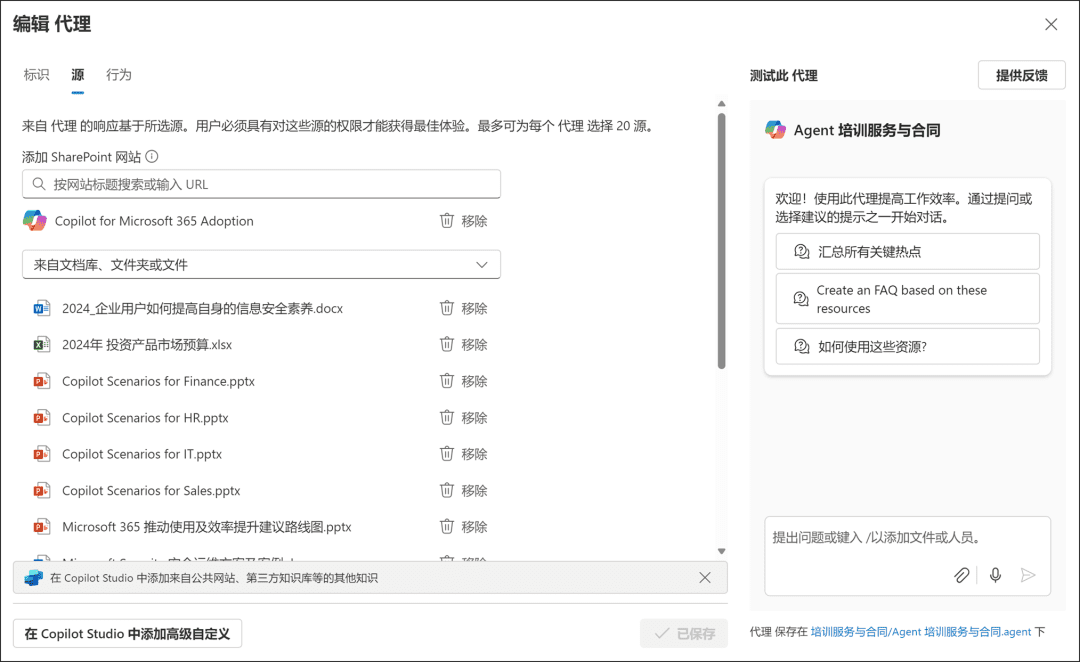
ヒント 現在、SharePoint Agent と相互作用できるファイルタイプは次のとおりです:
- オフィス文書:DOC、DOCX、PPT、PPTX、XLSX
- ループファイル:FLUID、LOOP
- 共通フォーマットファイル:PDF、TXT、RTF
- ウェブ文書:ASPX、HTM、HTML
- オープン・ドキュメント・フォーマットのドキュメント:ODT、ODP
同時にマイクロソフトは、画像ファイル、ビデオファイル、会議記録コンテンツ、OneNoteノートブックファイルの今後のサポートも発表した。
エージェントを通して提供されるデフォルトのプロンプト提案は、エージェント編集ダイアログボックスの動作設定パネルで変更することができます。これらのサンプルプロンプトは、チームメンバーのエージェントとのインタラクションの効率を改善し、チームメンバーがSharePoint エージェントの使用目的とインタラクション方法を完全に理解できるようにします。
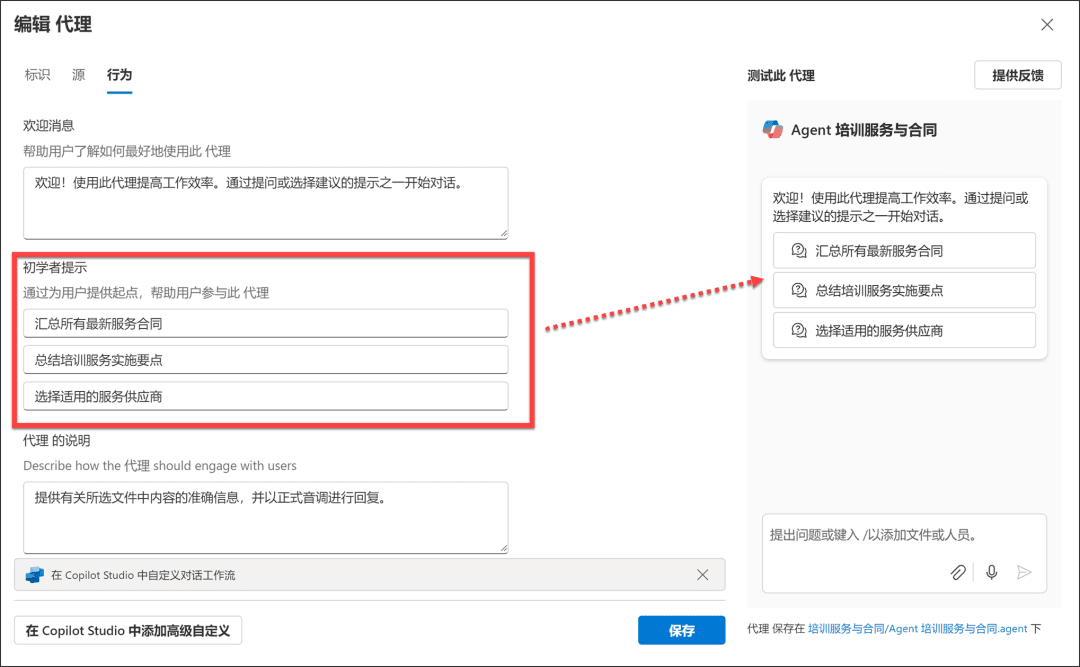
設定すると、現在の SharePoint Online サイトのフォルダに .agent という拡張子のファイルが自動的に作成され、現在のフォルダで Copilot コマンドを実行すると、カスタマイズされた SharePoint Agent タスクペインが開きます。 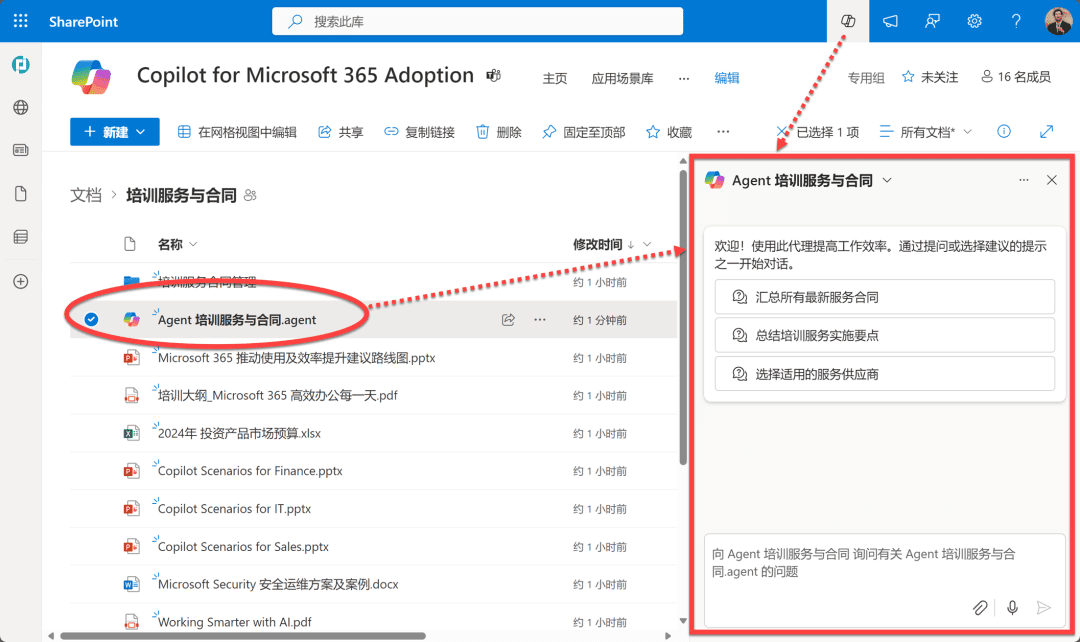
このような簡単なステップで、SharePointエージェントが作成されます。そして、チーム内で可能な限り多くの知識交流をもたらします。
ドキュメントライブラリでSharePoint Agentを使用する
では、その素晴らしいパワーと並外れたインテリジェンスを持つ、この手作りのSharePoint Agentを試してみましょう。
所有 マイクロソフト365コパイロット を購読しているか、または割り当てを受けている。 コパイロット・スタジオ容量パックチームメンバーは、SharePoint Online ドキュメントライブラリでエージェントタスクペインを開き、ビジネスニーズに基づいて操作することができます。 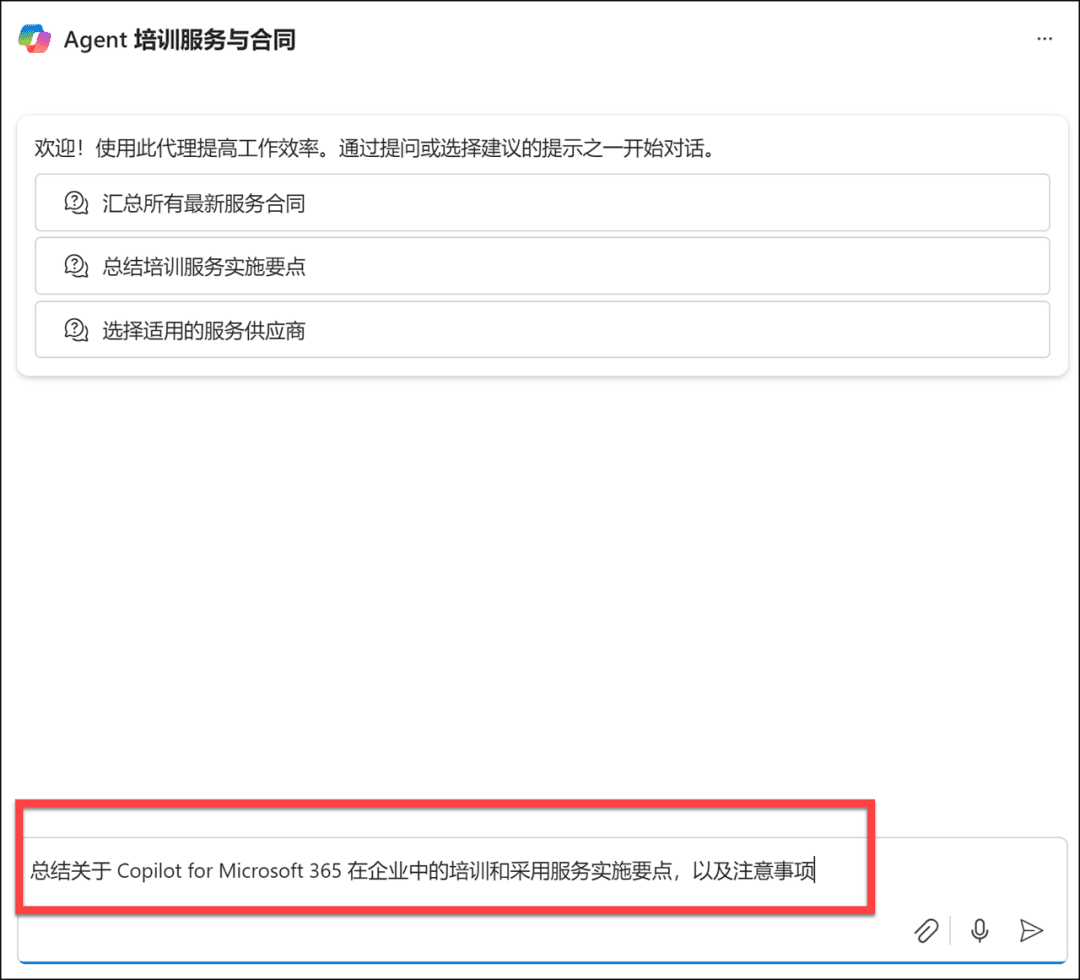
SharePoint Agent はこのニーズを理解し、参照するドキュメントリソースのコンテンツを識別、ソート、要約し、対話者に結果を返します。重要なのは、回答された各提案には、参照されたチームドキュメントリソースへのリンクが貼られていることです。 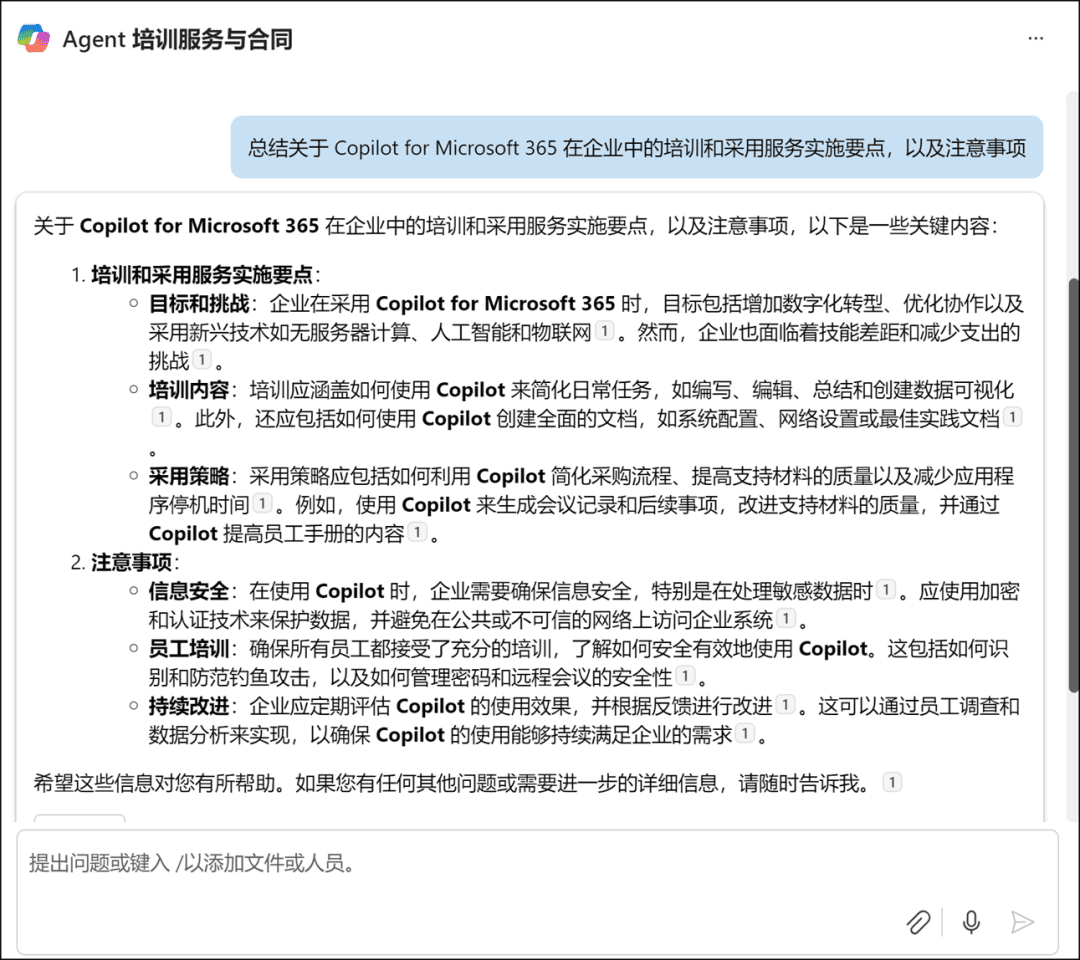
特に、このインタラクションはSharePoint Onlineサイトからのものですが、各インタラクションのプロンプトワードと返される結果は次のとおりです。すべて見えるSharePoint Agentでのやり取りを、他のチームメンバーに見られることなく記録することはできません。
また、現在の SharePoint Online チームサイトのメンバーであっても、サイトコンテンツのアクセス権に基づき、各メンバーがチームドキュメントにアクセスできる機能は異なります。一方、SharePoint Agentは、あなたのアクセス権に基づいています。アクセス・閲覧可能な文書のみをインテリジェントに分析.アクセス範囲外のファイルの内容がCopilotの対話結果に表示されることはありません。
サイト上の任意の場所でSharePoint Agentを使用する
SharePoint Agent を呼び出すたびに、SharePoint Agent が保存されている SharePoint サイトドキュメントライブラリを開かなければならないのは、柔軟性に欠ける。
大丈夫です。 サイト全体の空室状況を掲載.
現在の SharePoint サイトの管理者または所有者であれば、現在の SharePoint Agent タスクペインを開き、その [More Options] で [ ] を実行します。承認に設定]オーダーを出す。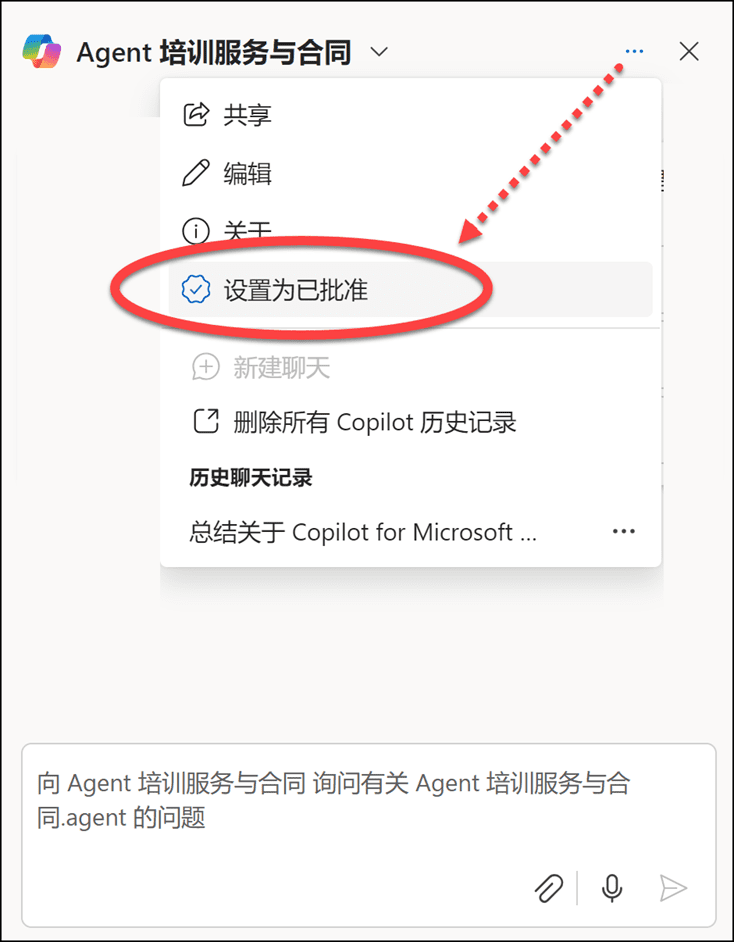
開いたダイアログボックスで [ ] をクリックする。承認エージェントとして設定ボタンをクリックします。これにより、この SharePoint Agent はサイト全体で利用可能なものとして公開されます。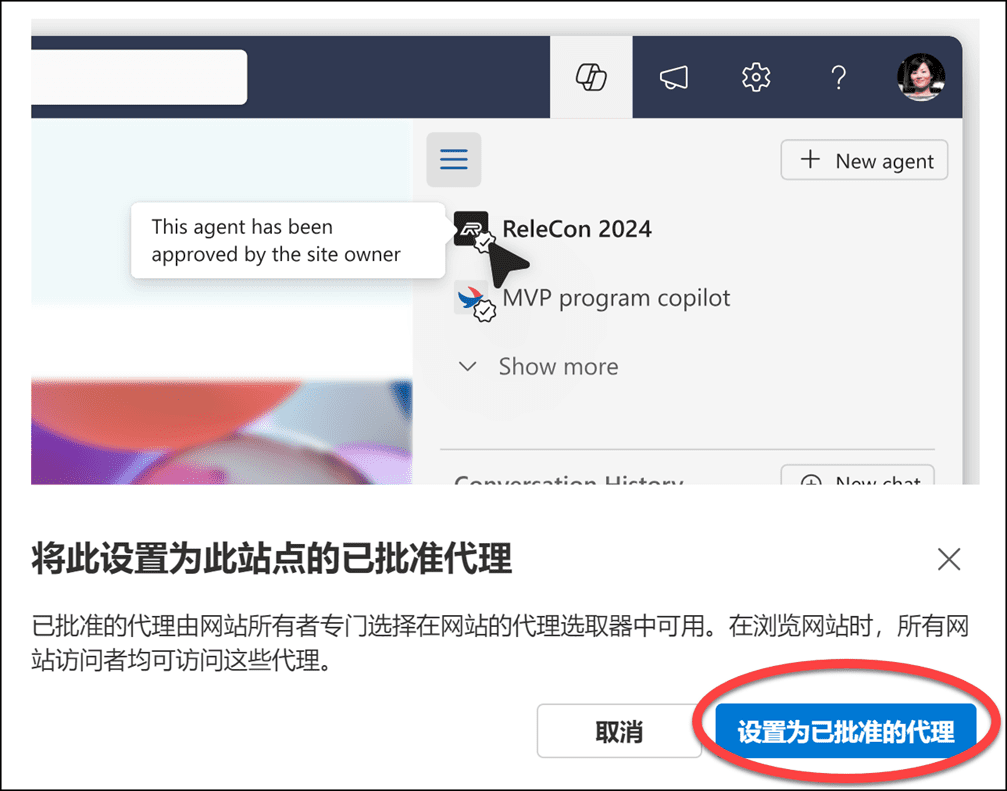
チームメンバーは、SharePoint Online サイトのコンテンツを閲覧しているとき、いつでもサイトナビゲーションエリアで Copilot コマンドを実行し、SharePoint エージェントドロップダウンリストから適切なエージェントエージェントを選択し、対話を開始することができます。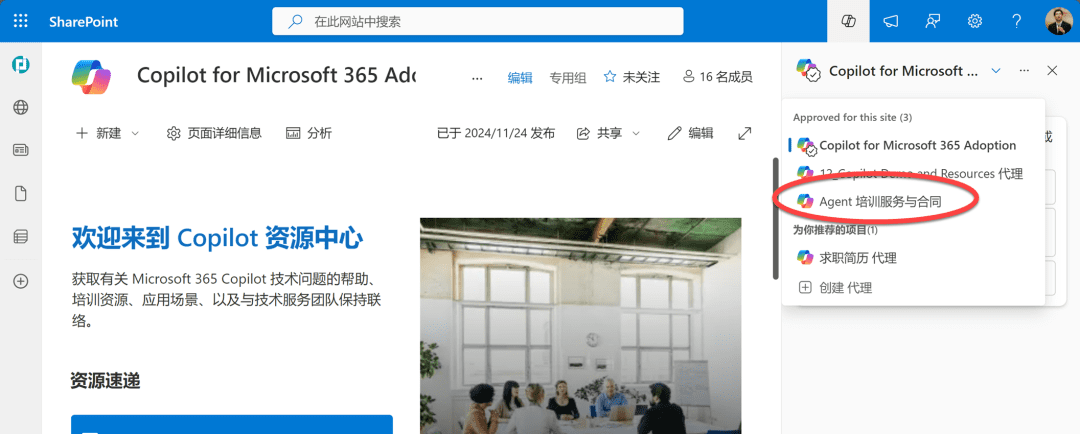
現在の SharePoint Online サイトに複数のエージェントが作成されている場合、サイト管理者または所有者は、どの SharePoint エージェントが現在のサイトのデフォルト・プロキシ.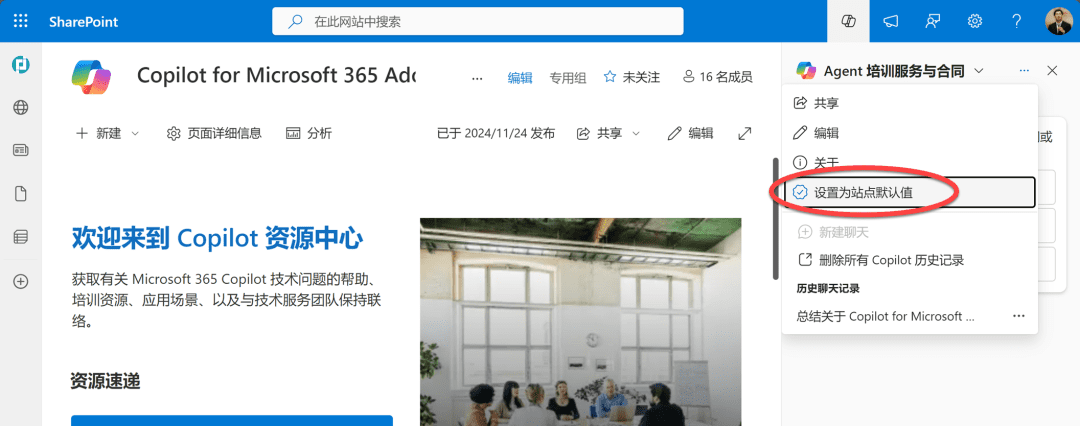
チームでSharePoint Agentを使用する
Teams はチームワークの主要な入口であり、チームメンバーは Teams を通して仕事に関する議論、コミュニケーション、コラボレーションを行うことに慣れています。SharePoint エージェントも Teams で使用できます。 1:1メッセージもしかしたらグループコミュニケーション(グループチャット)。
まず、SharePoint Online のチーム サイト メンバは、Copilot のタスク ペインで、SharePoint Agent の [詳細] オプションを実行します。一緒に楽しむ]オーダーを出す。 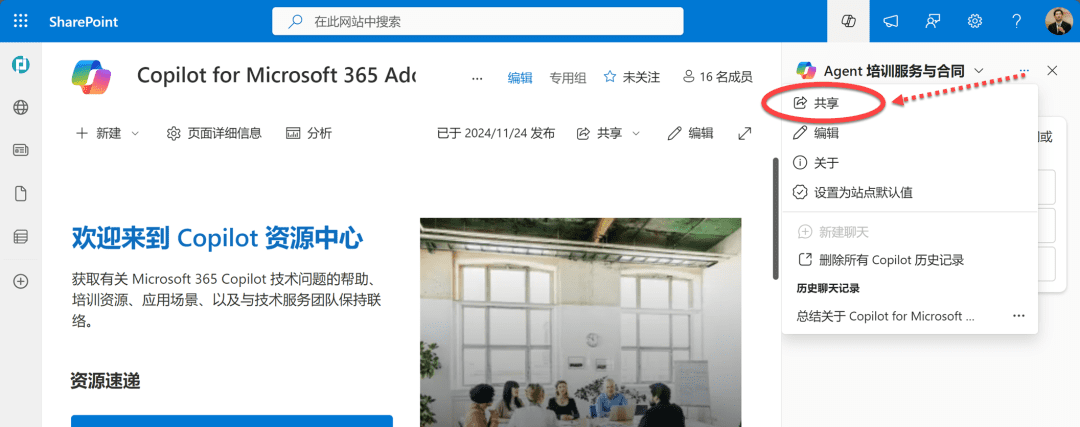
他のファイルを共有する場合と同様に(実際、SharePoint Agent 自体がサイトのドキュメントライブラリに保存されている全く新しいファイルタイプです)、その共有リンクを直接コピーします。 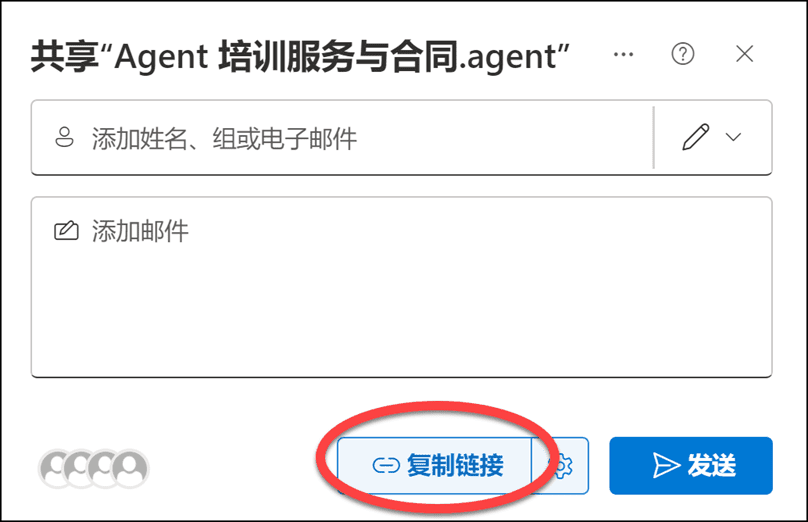
次に、そのリンクをTeamsにコピーします。 1:1メッセージもしかしたらグループコミュニケーションメッセージボックスでは、SharePoint AgentファイルもTeamsメッセージボックスにプレビューを表示します。 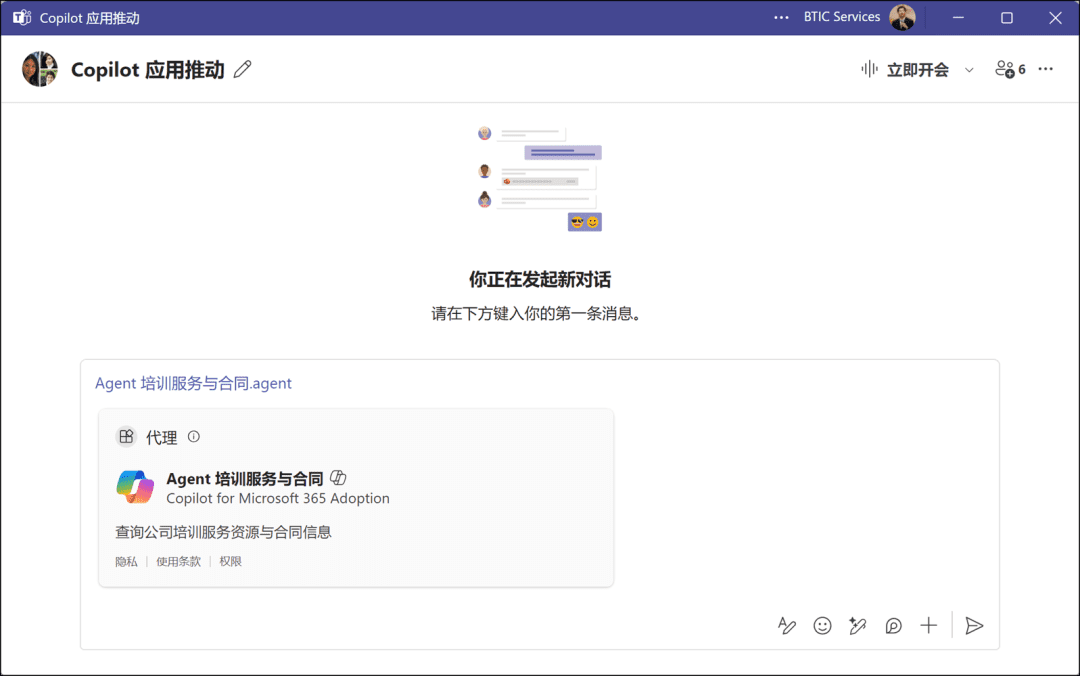
この SharePoint Agent リンクを Teams 1:1 メッセージまたはグループ通信に送信した後、メッセージカードで [ ] を実行します。このチャットに追加するコマンドを使用すると、Agent ファイルにアクセスできる担当者が Teams メッセージングダイアログで対話することができます。 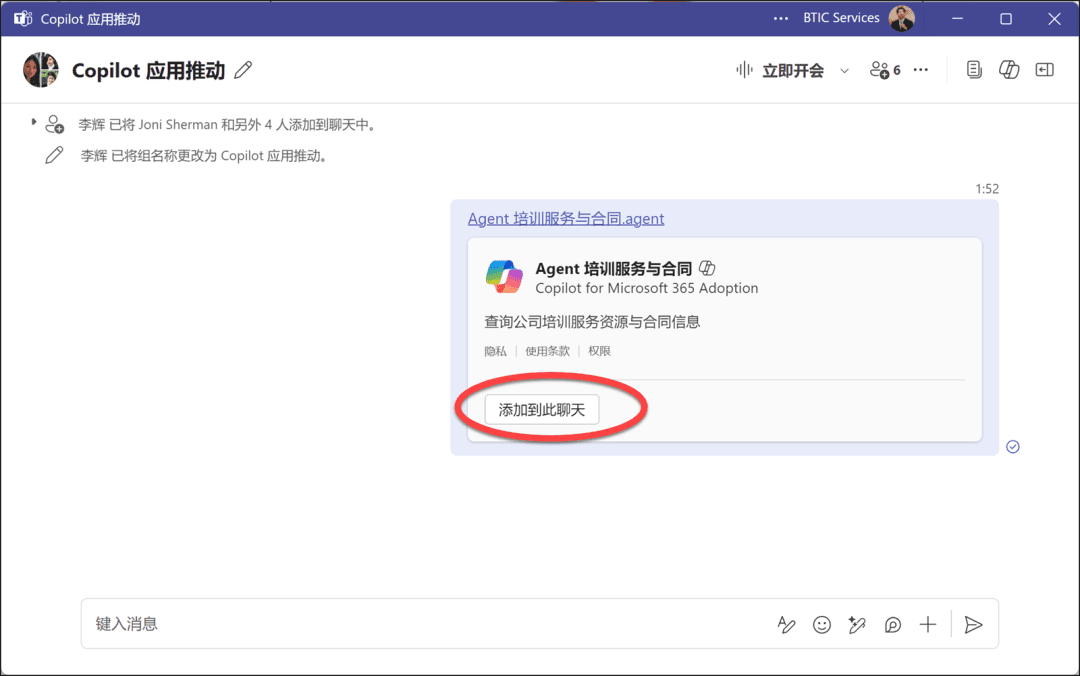
また、Teamsメッセージで公開されたSharePointエージェントは、グループの全メンバーにエージェントの効率的な使用方法に関するコミュニケーションのヒントも表示します。 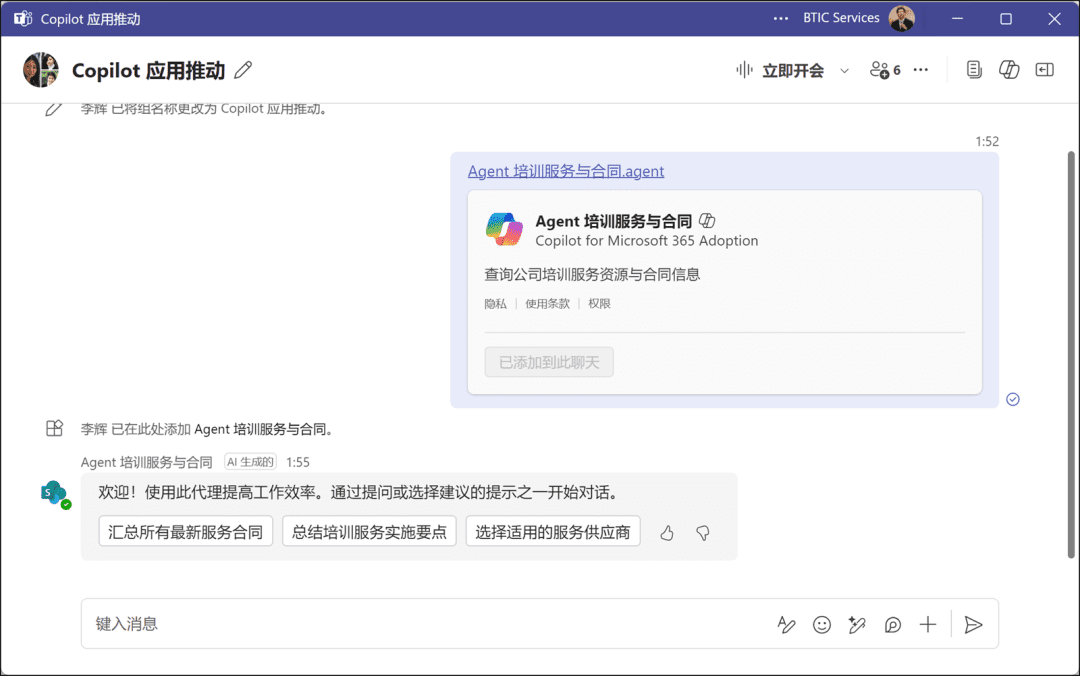
このSharePoint Agentにアクセスできるコミュニケーションメンバーは、プロンプト候補のいずれかを直接クリックするか、次のいずれかを使用できます。 記号についてエージェントエージェントはメッセージダイアログに含まれます。 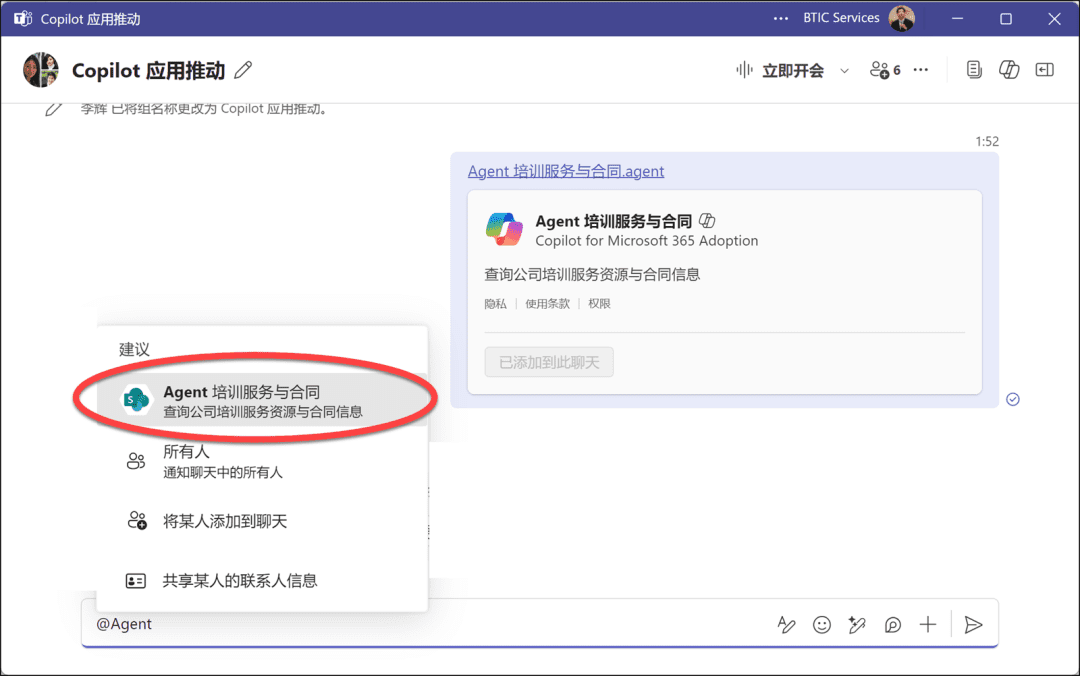
次に、[Copilot Prompt Words]領域で行ったように、Agentエージェントと対話するための要件の説明を[Teams]メッセージボックスに入力し、コミュニケーショングループにメッセージとして送信します。 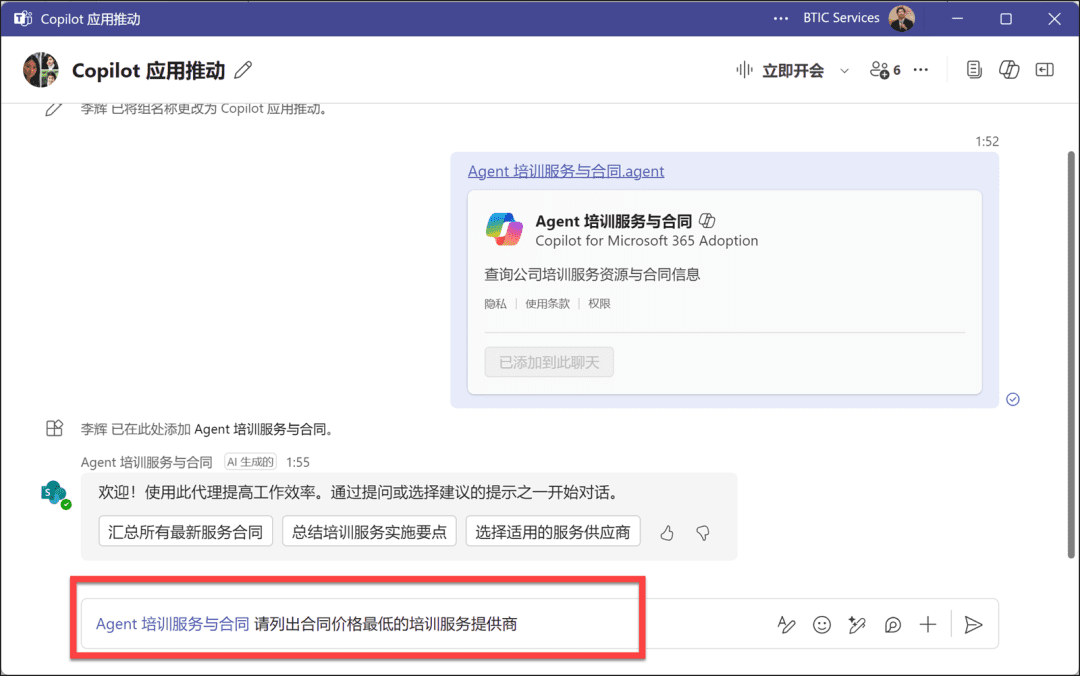
メッセージが送信されると、SharePoint Agent は動作を開始します。
重要なことに、SharePoint エージェントは、Teams コミュニケーショングループの一部のメンバがエージェントエージェントエージェントによって参照されたドキュメントにアクセスできないことを発見します。 
提供された作業を実行する。返信を見るボタンをクリックすると、SharePoint Agent とお客様との対話結果のポップアップダイアログボックスが表示され、参照されたドキュメントリソースも表示されます。 
Teamsコミュニケーショングループの全メンバーにメッセージを公開できることが確認された場合、[送信]ボタンをクリックし、メッセージの送信者をリマインダとともにTeamsメッセージとして公開します。監査リリースその 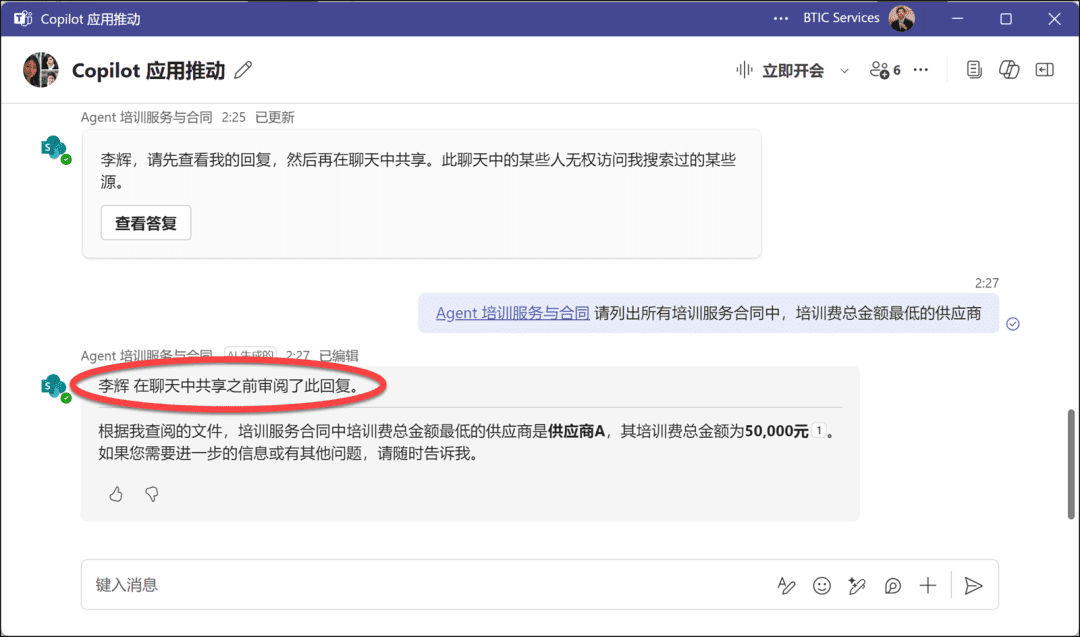
お客様のSharePointエージェント使用例
今、あなたはSharePointエージェントを作成するプロセスは、あなたが企業やチームの知識のマネージャーである限り、任意のコードレベルの開発を必要としないことを見つける必要があり、訪問者、エージェントエージェントは、大きな利便性をもたらし、ドキュメントコンテンツの組み合わせと分析のためにバインドされています。
いや、SharePoint Agents 機能がリリースされて間もなく、私はクライアントの人事(HR)部門にいて、彼らがそれを使っているシナリオを見たんだ。履歴書選考にエージェントを活用. 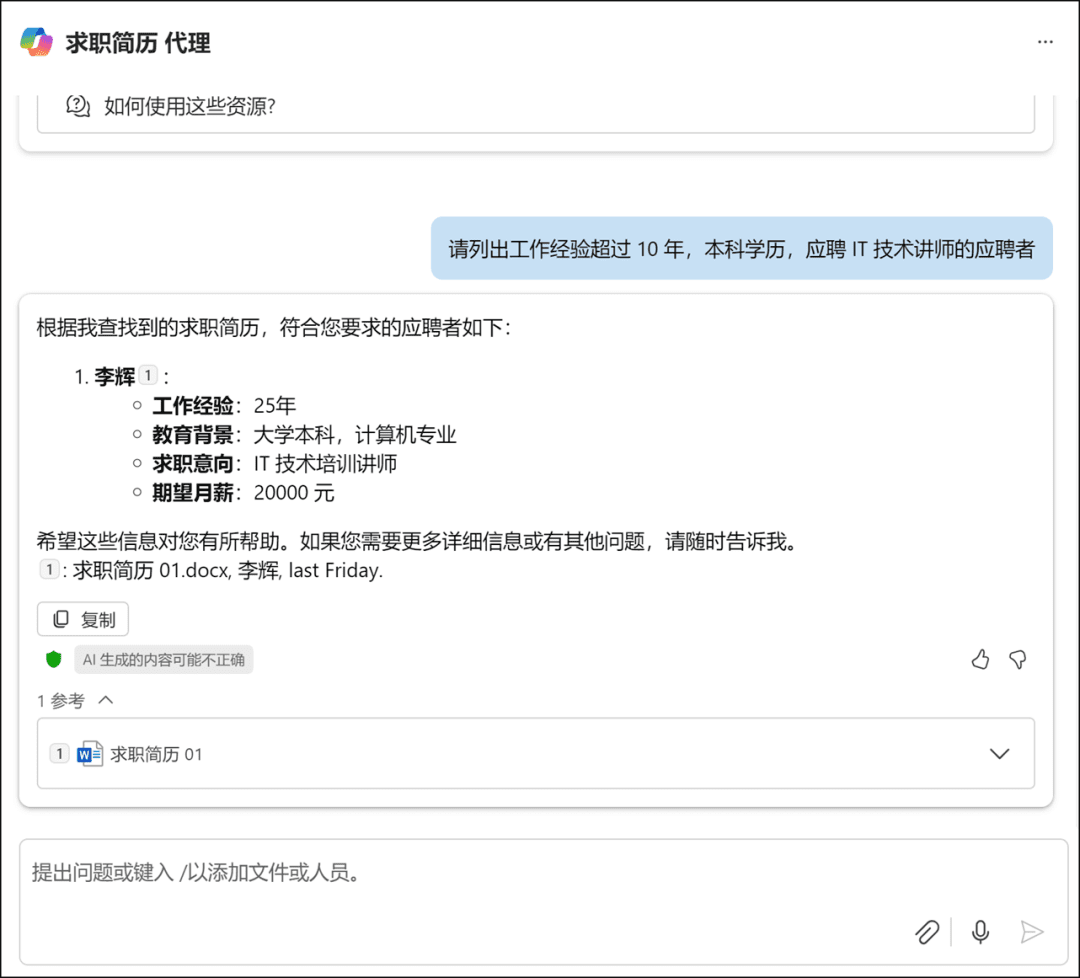
確かに、ソフトウェアの機能は限られているが、ソフトウェアのシーンのアプリケーションは無限である。限り、限られたソフトウェアの機能は、無限のビジネスアプリケーションのシナリオに、必然的に企業のビジネスの回復力の開発のために、より大きな価値を作成します。
ヒント:AIの波に乗る代理店
ジェネレーティブAI(AIGC、Artificial Intelligence Generated Content)アプリケーションの文脈では、以下のようになる。代理店別名インテリジェントボディ自律性、知覚能力、意思決定能力を備えたインテリジェントな存在である。周囲の情報を認識し、自らの目標と知識体系に基づいて分析し、望ましい結果を得るために主体的に行動することができる。
応用価値の観点から、エージェントは生成AIシステムの対話性と適応性を大幅に向上させる。複雑な情報の海の中からユーザーのニーズを正確に探し出すことができる。例えば、インテリジェント・ライティング・アシスタントのシナリオでは、ユーザーの創作意図に従って生成された素材を効率的にフィルタリングし、創作プロセスを最適化することができる。
エージェント・エージェントの出現は、受動的な反応から能動的なサービスへの生成的AIの転換を積極的に促進し、領域横断的な統合とコラボレーションを促進し、データと機能のサイロを壊し、インテリジェントな生態ネットワークを構築し、複数の産業におけるAIインテリジェンスの詳細な融合と革新的な応用を加速させ、インテリジェント・サービスの新しいパラダイムを切り開く。
© 著作権表示
記事の著作権 AIシェアリングサークル 無断転載はご遠慮ください。
関連記事

コメントはありません